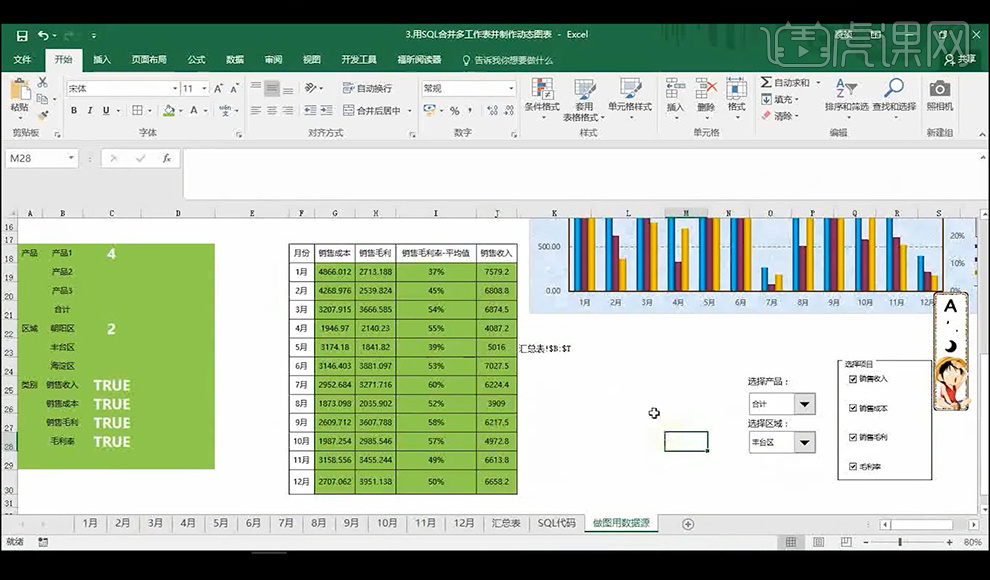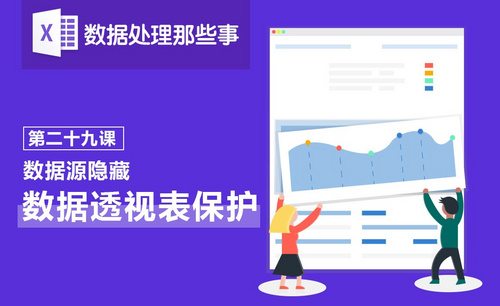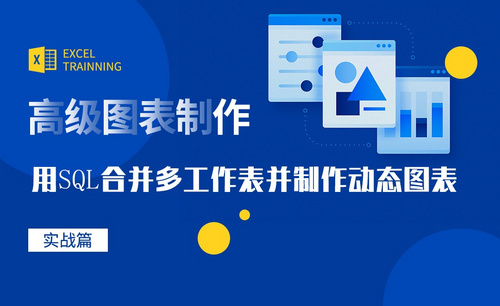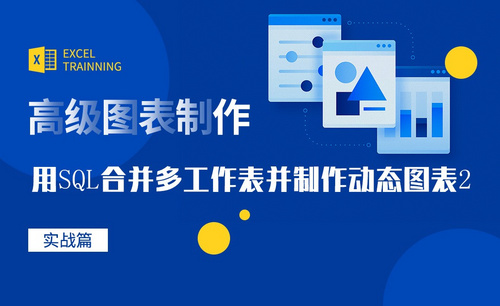excel数据源
Excel规范数据源
1.本节课我们讲解Excel-数据透视前提:规范数据源,我们下来看一下数据表格分为三个部分。
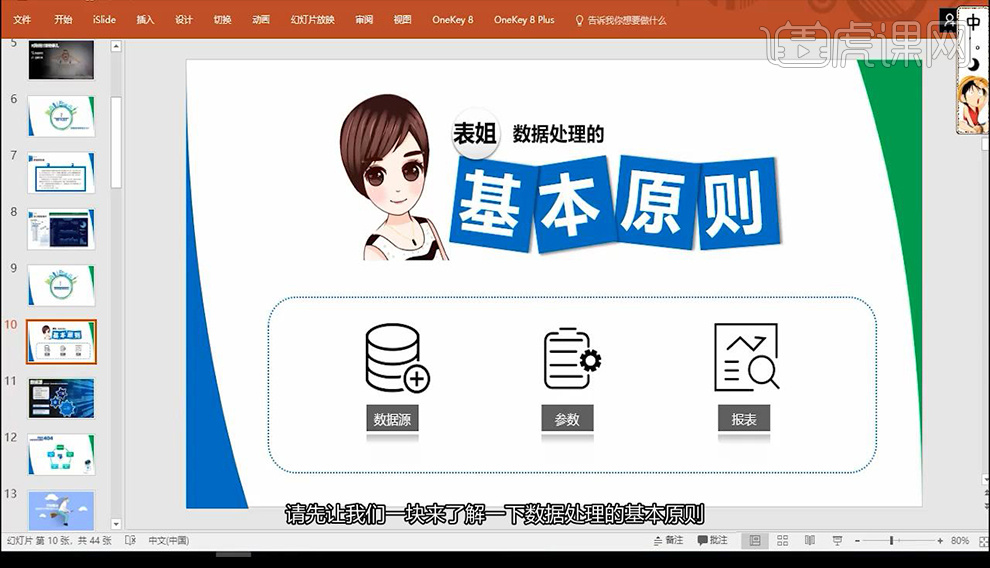
2.打开示例文件我们进行选择一列数据然后点击【数据】-【数据验证】点击确定。
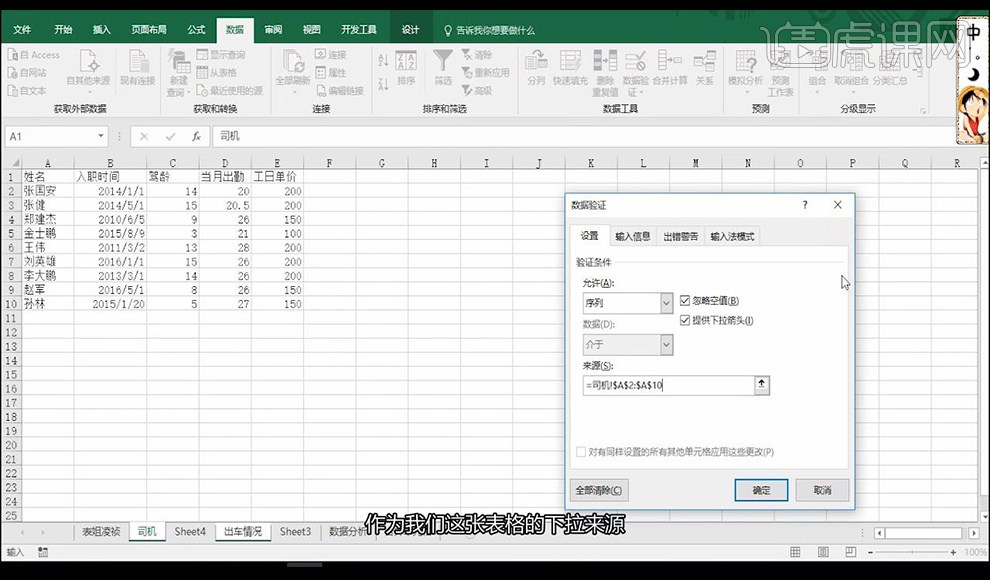
3.我们点击每个单元格就可以下拉选择每个名称。

4.本节课结束。
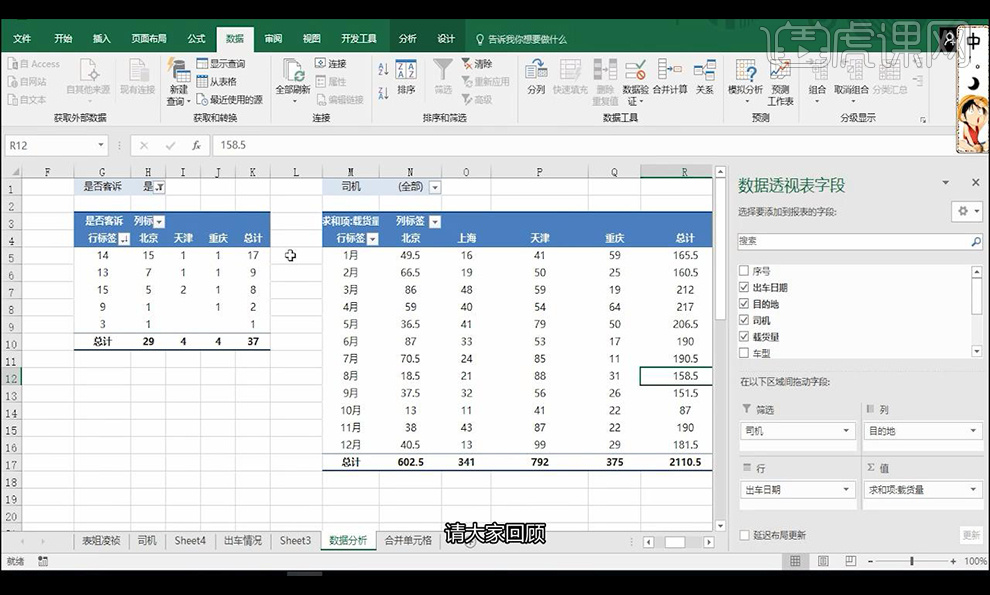
Excel数据源构建的基本原则
1.数据源的定义和条件如下图。
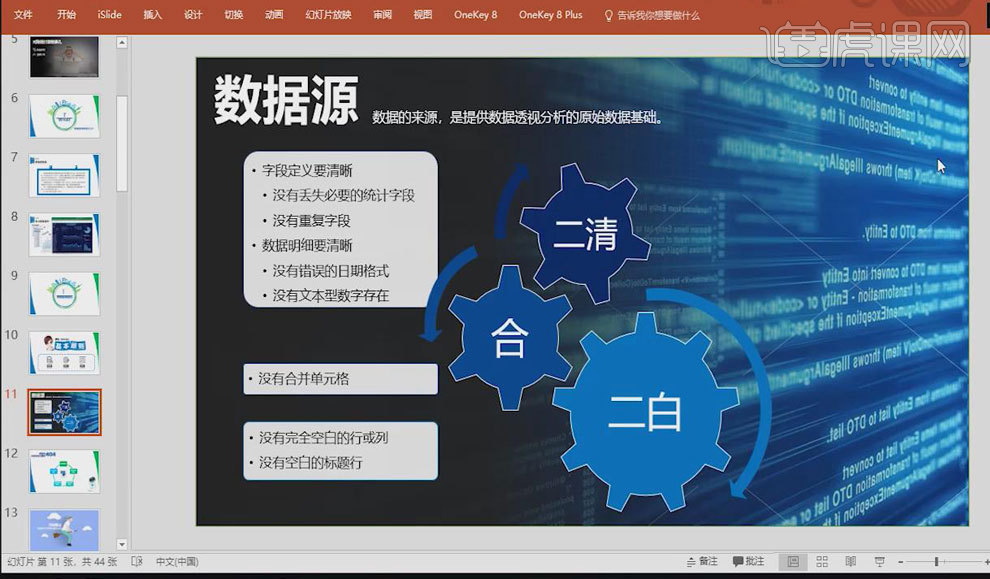
2.打开【Excel】软件,打开示例文件,【删除】C1单元格的驾龄,【选中】任一有字单元格,点击插入选项卡下的【数据透视表】,点击【确定】,即会出现错误提示。
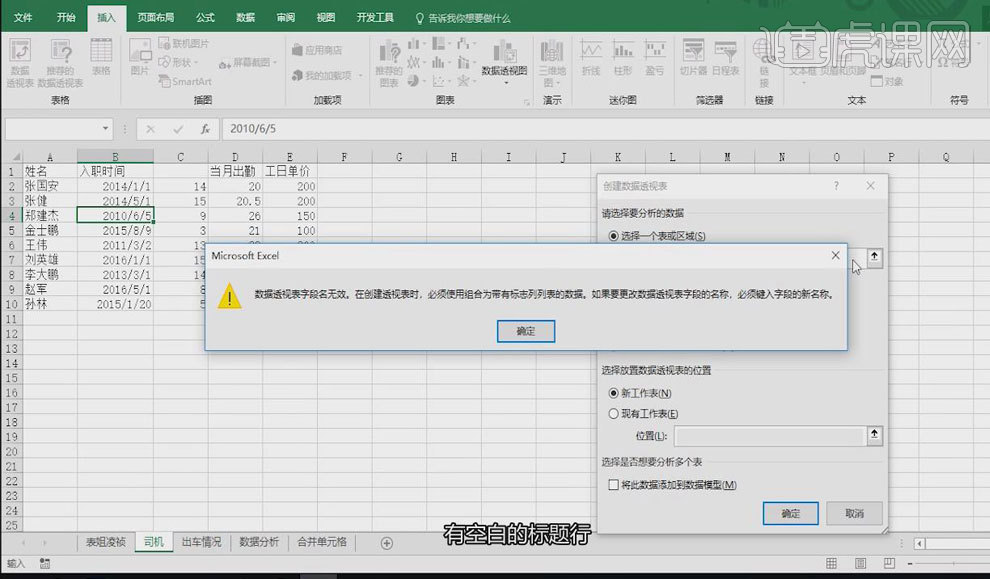
Excel制作制图数据源
1.本节课我们讲解用SQL合并多工作表并制作动态图表02制作制图数据源。
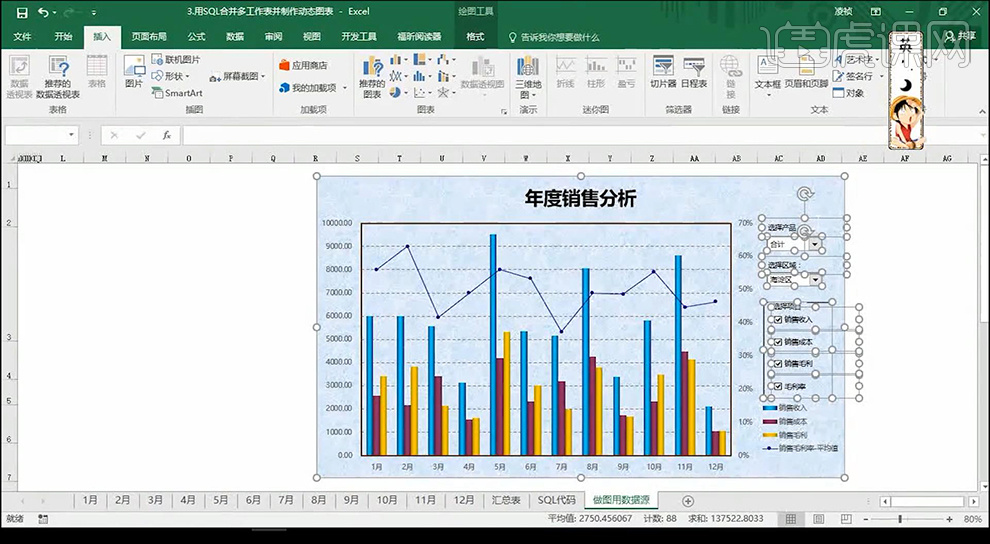
2.我们进行展开列,将信息输入到表格我们来看一下如何制作的。
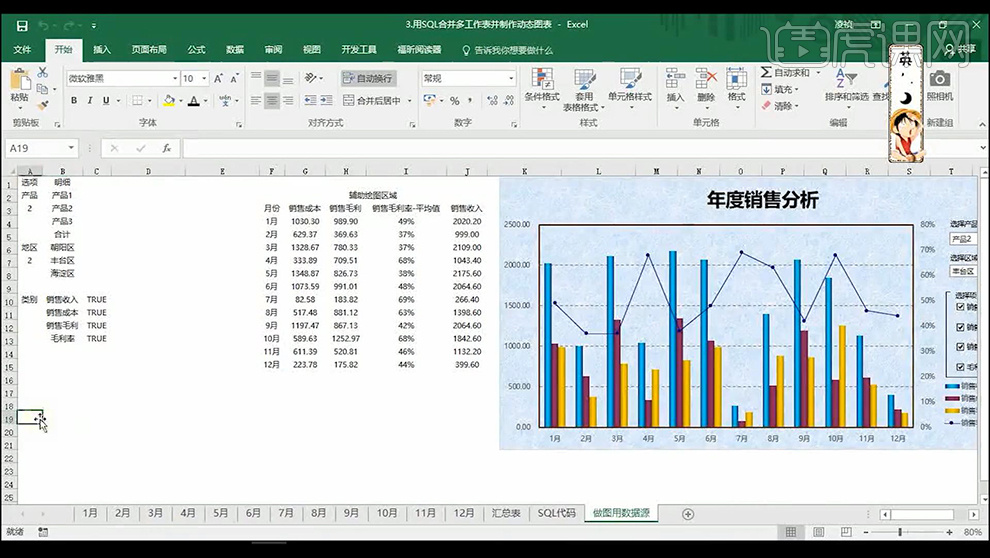
3.我们选中表格进行填充背景绿色,然后我们将文案进行输入,我们进行插入一个控件。
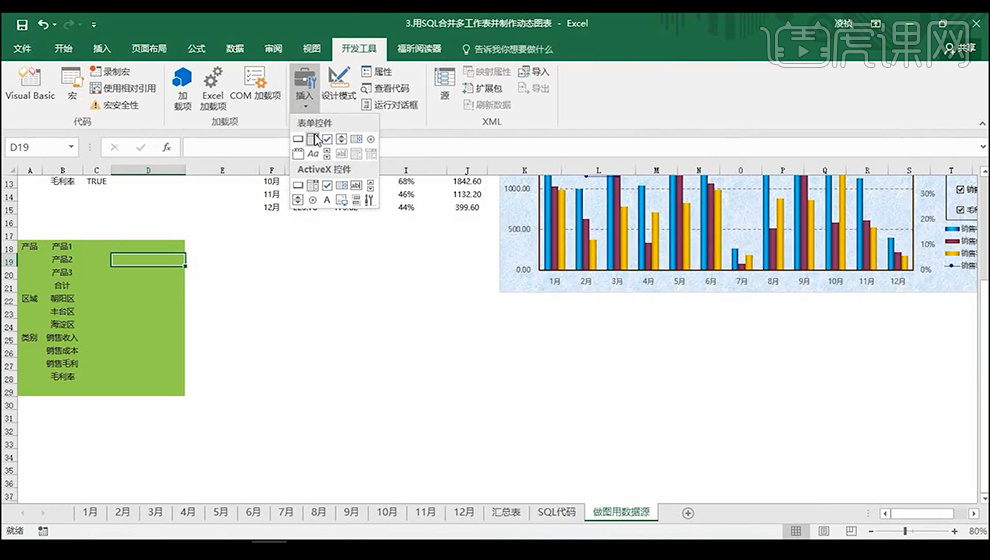
4.我们进行设置对象格式,然后点击确定。
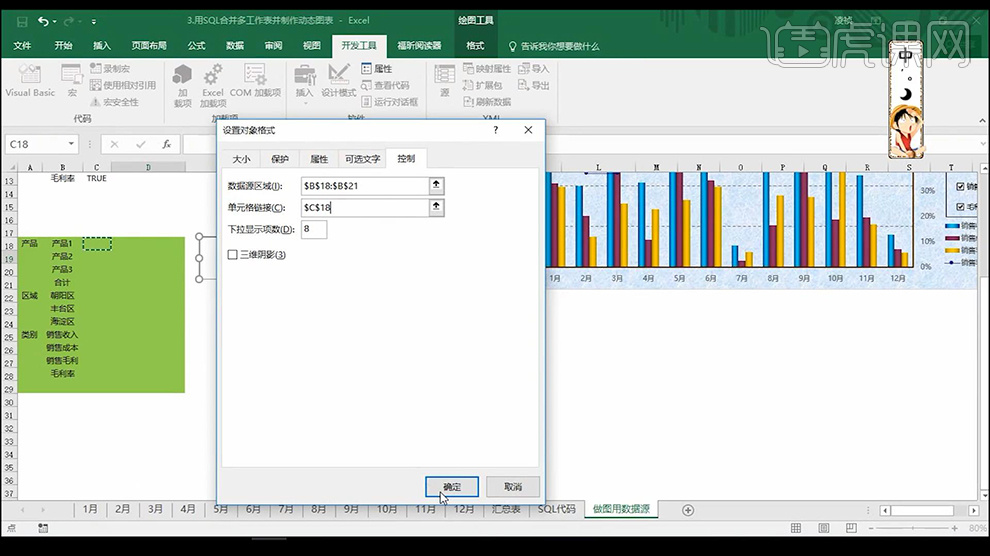
5.接下来我们继续进行插入一个下拉选项然后进行添加数据源。
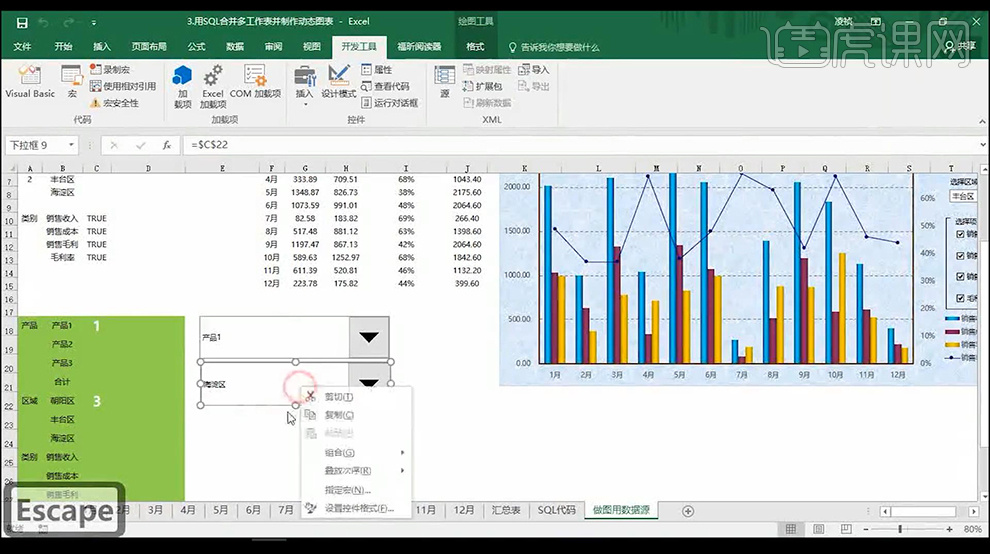
6.我们再来进行添加一个复选框,绘制出来然后右键进行【编辑文字】可以修改。
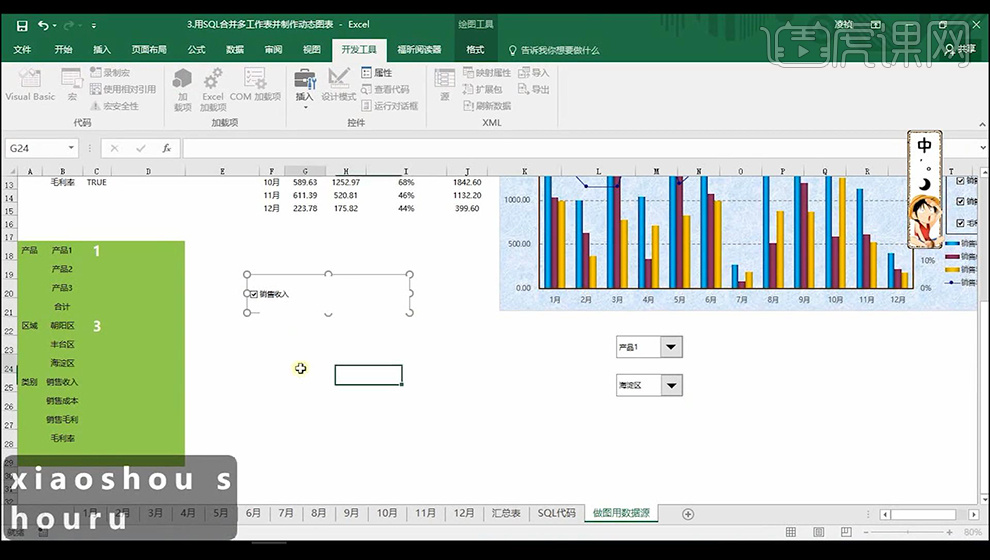
7.然后我们进行复制修改再进行绘制边框如图所示。
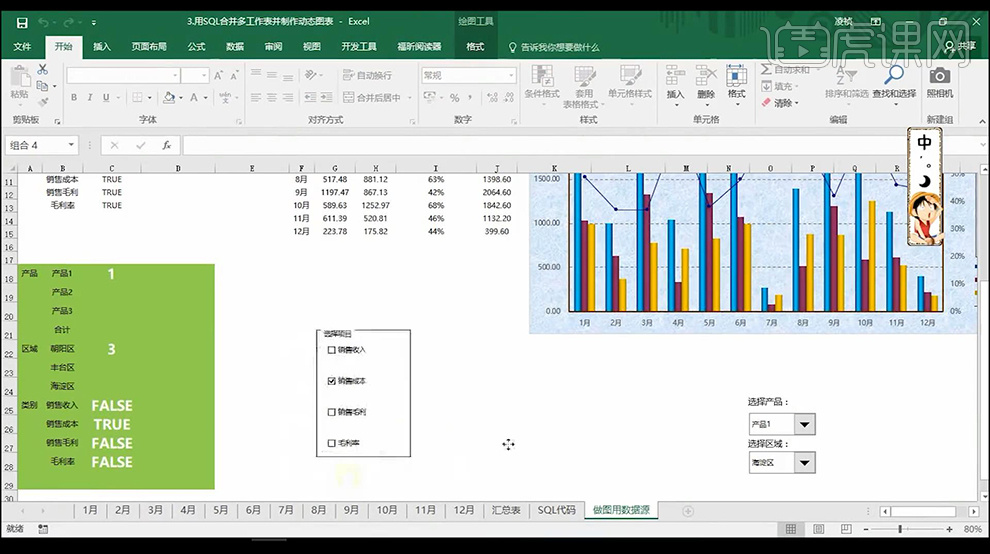
8.接下来我们进行选中表格,再进行输入信息,输入公式进行计算销售成本如图所示。
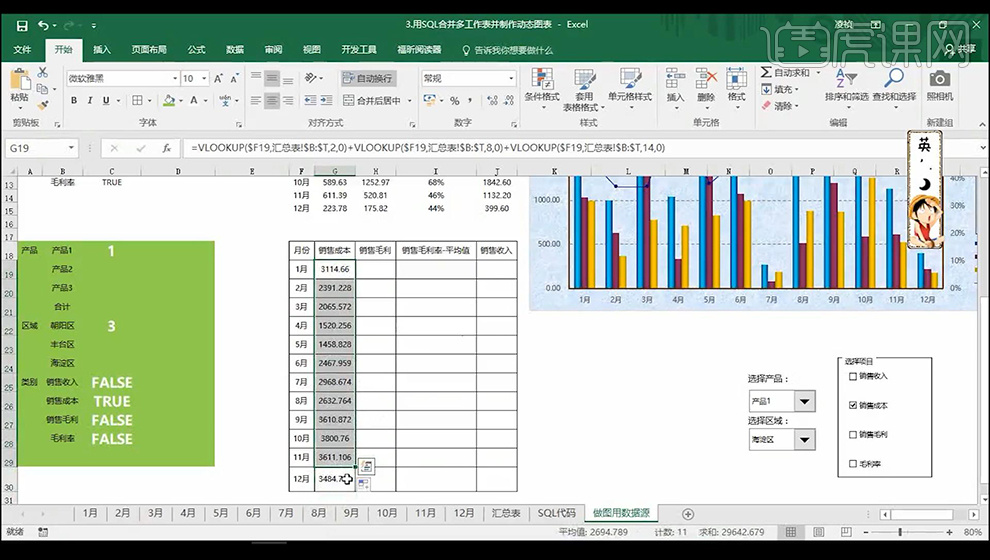
9.然后我们再输入公式进行计算一下销售毛利如图所示。

10.我们再进行计算一下销售毛利率的平均值,公式如图所示。
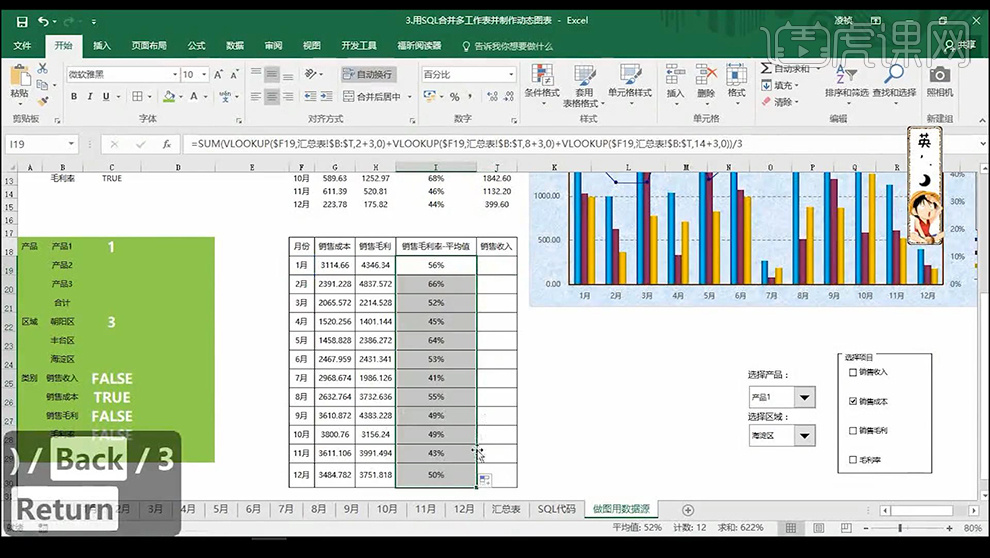
11.在接下来我们完成一下我们的销售收入如图所示。
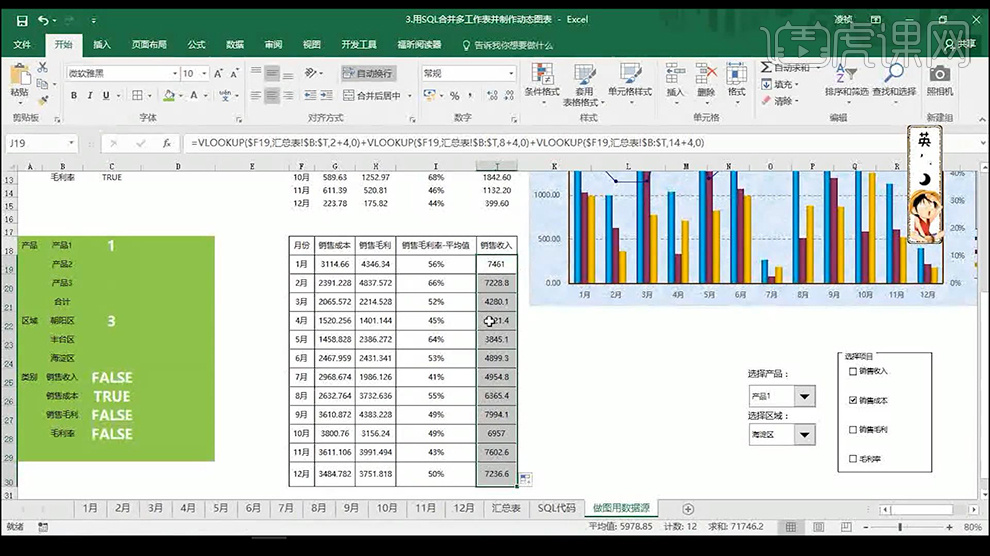
12.然后我们看一下汇总表的公式如图所示。
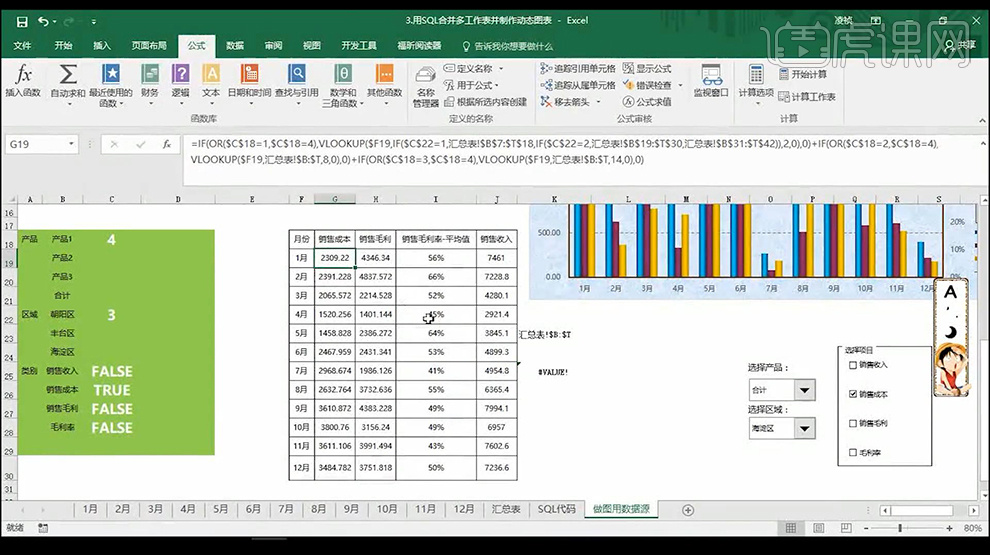
13.接下来我们打开查找和替换进行将查找内容跟替换内容输入进行替换。
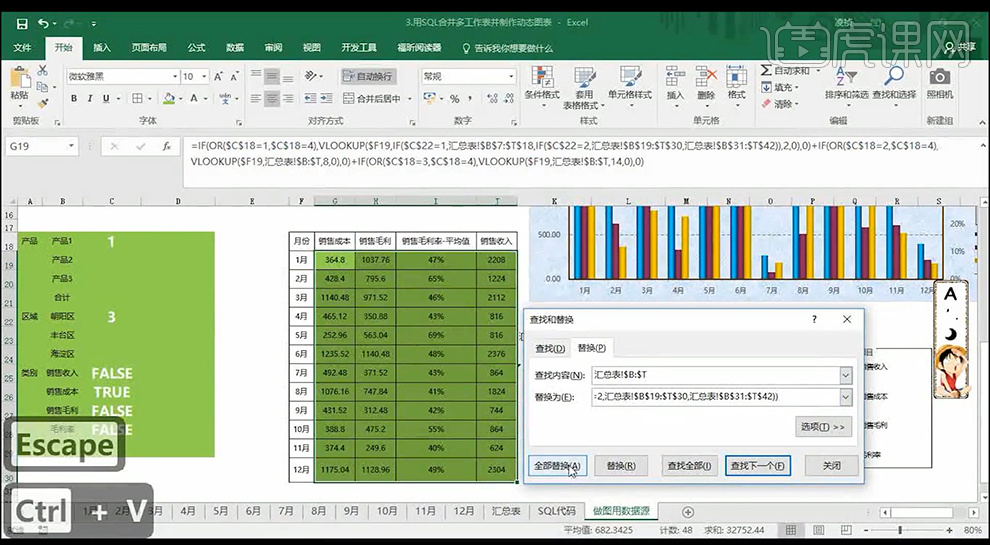
14.我们将所有的产品跟区域的分别的表格计算完成。